Membangun dan Menerbitkan proyek
Proses build di ekstensi Proyek SQL Database untuk Azure Data Studio dan VS Code memungkinkan pembuatan dacpac di lingkungan Windows, macOS, dan Linux. Proyek dapat disebarkan ke lingkungan lokal atau cloud dengan proses penerbitan.
Prasyarat
- Menginstal dan mengonfigurasi ekstensi Proyek SQL Database untuk Azure Data Studio atau VISUAL Code.
Membangun Proyek Database
Dalam tampilan Proyek Database, klik kanan simpul akar proyek database dan pilih Bangun.
Panel output secara otomatis muncul dengan output dari proses build. Build yang berhasil disimpulkan dengan pesan:
... exited with code: 0
Menerbitkan Proyek Database
Menerbitkan ke instans SQL yang sudah ada
Fungsionalitas ini tersedia di Azure Data Studio dan VS Code, namun antarmukanya sedikit berbeda antara kedua aplikasi.
Setelah proyek berhasil dikompilasi melalui proses build, database dapat diterbitkan ke instans SQL. Kompatibilitas platform ditentukan oleh platform target proyek SQL, dan mencakup opsi SQL Server dan Azure SQL.
Untuk menerbitkan proyek database, dalam tampilan Proyek Database klik kanan simpul akar proyek database dan pilih Terbitkan.
Dalam dialog Terbitkan Database yang muncul, tentukan koneksi server dan nama database yang akan dibuat.
Menerbitkan proyek SQL dan menyebarkan ke Kontainer lokal
Setelah proyek berhasil dikompilasi melalui proses build, database dapat diterbitkan ke instans pengembangan baru SQL Server dalam kontainer lokal. Untuk menerbitkan proyek database ke kontainer lokal, dalam tampilan Proyek Database klik kanan simpul akar proyek database dan pilih Terbitkan.
Dalam proyek yang menargetkan SQL Server, opsi untuk penerbitan muncul sebagai:
- Menerbitkan ke server SQL yang sudah ada
- Menerbitkan ke kontainer pengembangan lokal server SQL baru
Dalam proyek yang menargetkan Azure SQL Database, opsi untuk penerbitan muncul sebagai:
- Menerbitkan ke server Azure SQL yang sudah ada
- Terbitkan ke kontainer pengembangan lokal server Azure SQL baru (Pratinjau)
Untuk membuat kontainer baru dengan instans SQL pengembangan dan menerbitkan konten proyek SQL ke dalamnya, pilih opsi "Terbitkan ke server baru dalam kontainer", atau "Terbitkan ke kontainer pengembangan lokal server Azure SQL baru (Pratinjau)".
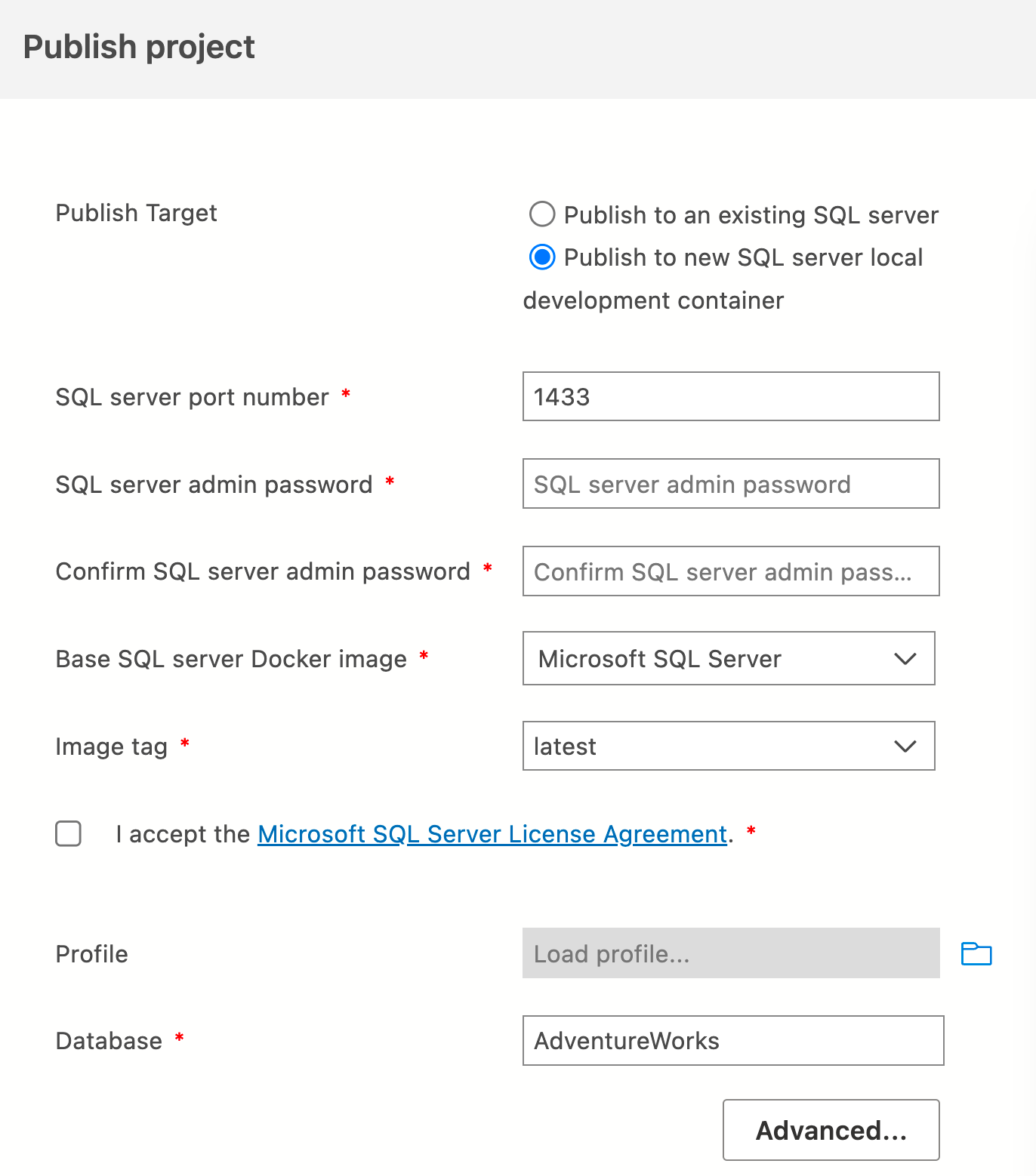
Membuat kontainer baru mengekspos opsi berikut:
- Nomor port SQL Server: port tempat port 1433 server SQL diteruskan ke stasiun kerja Anda
- Kata sandi admin SQL Server: kata sandi sa untuk instans baru
- Gambar docker SQL Server: basis versi kontainer
Untuk informasi selengkapnya tentang kontainer pengembangan lokal Azure SQL, lihat Emulator Azure SQL Database.
Untuk informasi selengkapnya tentang SQL Server dalam kontainer, lihat Mengonfigurasi dan menyesuaikan kontainer SQL Server Docker.
Langkah berikutnya
Saran dan Komentar
Segera hadir: Sepanjang tahun 2024 kami akan menghentikan penggunaan GitHub Issues sebagai mekanisme umpan balik untuk konten dan menggantinya dengan sistem umpan balik baru. Untuk mengetahui informasi selengkapnya, lihat: https://aka.ms/ContentUserFeedback.
Kirim dan lihat umpan balik untuk